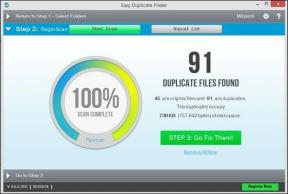كيفية نقل رسائل WhatsApp إلى هاتف جديد بدون نسخ احتياطي
منوعات / / August 10, 2023
قد يكون نقل محادثات WhatsApp من هاتف إلى آخر أمرًا شاقًا ومخيفًا ، حيث أن النسخ الاحتياطي لمحادثاتك إلى السحابة واستعادتها على الجهاز الجديد قد يكلفك الكثير من البيانات والوقت. للتعامل مع هذا ، قدم WhatsApp مؤخرًا ميزة جديدة تتيح لك نقل رسائل WhatsApp إلى الهاتف الجديد دون استخدام النسخ الاحتياطي على الإطلاق.

التحويل رسائل WhatsApp من جهاز قديم إلى جهاز جديد باستخدام طريقة النسخ الاحتياطي التقليدية أمر معقد بعض الشيء. لحسن الحظ ، تتيح لك الطريقة الجديدة نقل الدردشات فقط عن طريق مسح رمز الاستجابة السريعة وهي متوفرة على كل من Android و iOS.
ومع ذلك ، يتيح لك WhatsApp نقل الدردشات دون نسخ احتياطي فقط من Android إلى Android و iOS إلى iOS. مع هذا بعيدًا ، دعنا ننتقل إلى الخطوات.
انقل رسائل WhatsApp إلى هاتف Android جديد بدون نسخ احتياطي
لنقل رسائل WhatsApp إلى هاتف Android جديد بدون نسخة احتياطية ، أنشئ رمز الاستجابة السريعة على هاتفك الجديد وحدد خيار نقل الدردشات وامسح رمز الاستجابة السريعة على هاتف Android القديم. لقد قسمنا الخطوات إلى جزأين من أجل راحتك.
ملحوظة: قد لا يتوفر خيار نقل الدردشات على WhatsApp في بعض الإصدارات القديمة من WhatsApp. لذلك نقترح عليك تحديث WhatsApp إلى أحدث إصدار قبل اتباع الخطوات.
الجزء 1: نقل رسائل WhatsApp من هاتف Android القديم
الخطوة 1: قم بتشغيل WhatsApp على هاتفك القديم وانقر على قائمة الكباب (ثلاث نقاط).
الخطوة 2: اضغط على الإعدادات من القائمة المنسدلة.
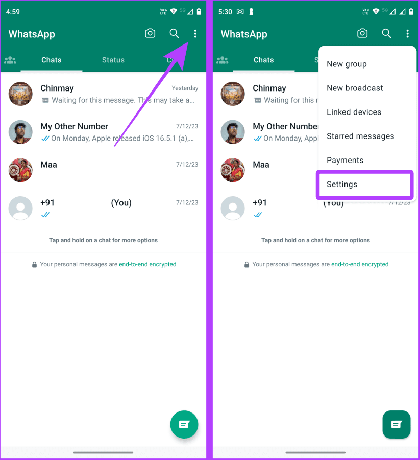
الخطوه 3: في صفحة الإعدادات ، اضغط على الدردشات.
الخطوة 4: قم بالتمرير لأسفل وانقر على نقل الدردشات
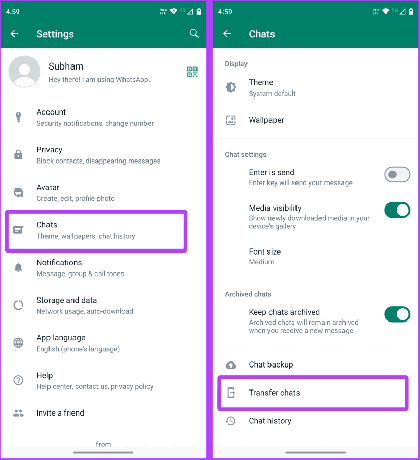
الخطوة الخامسة: اضغط على ابدأ.
الخطوة 6: امنح أذونات الموقع الضرورية لتطبيق WhatsApp. اضغط على "أثناء استخدام التطبيق" أو فقط هذه المرة.
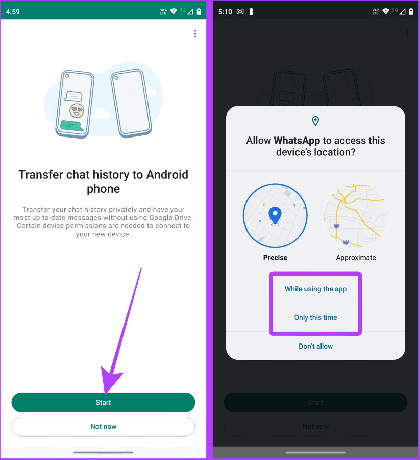
الخطوة 7: بعد ذلك ، اسمح لتطبيق WhatsApp بالوصول إلى الكاميرا. اضغط على "أثناء استخدام التطبيق".
سيفتح الماسح الضوئي لرمز الاستجابة السريعة على هاتفك القديم باستخدام WhatsApp. الآن ، دعنا ننتقل إلى هاتفك الجديد ونتابع ذلك.
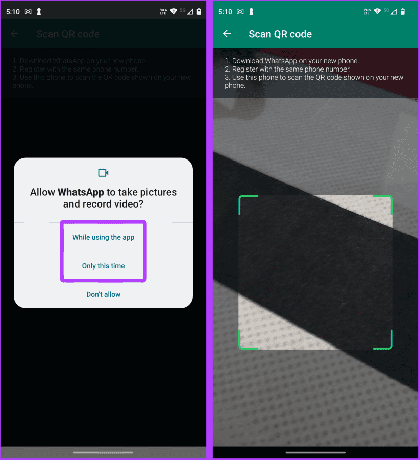
اقرأ أيضا: كيفية إصلاح WhatsApp تعذر إكمال خطأ النسخ الاحتياطي
الجزء 2: إنشاء رمز QR لنقل رسائل WhatsApp إلى هاتف جديد
الخطوة 1: قم بتثبيت WhatsApp على هاتف Android الجديد الخاص بك وتشغيله.
الخطوة 2: اختر لغتك المفضلة واضغط على السهم.
الخطوه 3: اضغط على موافق وتابع.

الخطوة 4: الآن ، أدخل رقم هاتفك من حساب WhatsApp القديم الخاص بك الذي تريد نقل رسائله وانقر على التالي.
الخطوة الخامسة: أدخل رمز التحقق المكون من ستة أرقام.

الخطوة 6: الآن ، سيطلب منك الهاتف نقل محفوظات الدردشة من هاتفك القديم. اضغط على متابعة.
الخطوة 7: انقر على "أثناء استخدام التطبيق" لمنح هاتفك الجديد إذن الموقع لاستئناف النقل. وبعد ذلك ، سيتم إنشاء رمز الاستجابة السريعة على هاتفك الجديد.
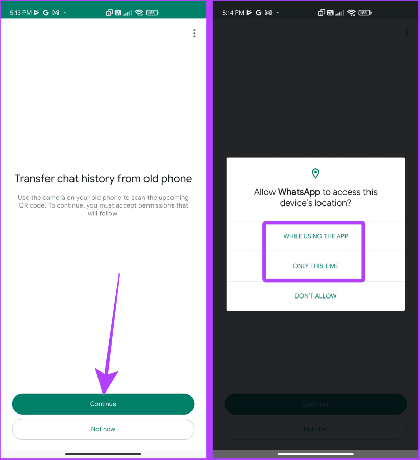
الخطوة 8: ضع رمز الاستجابة السريعة هذا بجوار هاتفك القديم ، الموجود في صفحة مسح رمز الاستجابة السريعة ، وانتظر حتى يكتمل النقل.
ملحوظة: إذا كان لديك عدد كبير من الدردشات في WhatsApp على هاتفك القديم ، فقد يستغرق نقلها بعض الوقت. لكن العملية برمتها لا تستغرق عادة أكثر من ثلاث إلى أربع دقائق.

الخطوة 9: بمجرد اكتمال النقل ، انقر فوق التالي.
الخطوة 10: قم بإعداد حسابك وانقر فوق التالي لفتح WhatsApp بالرسائل المنقولة من هاتفك القديم.
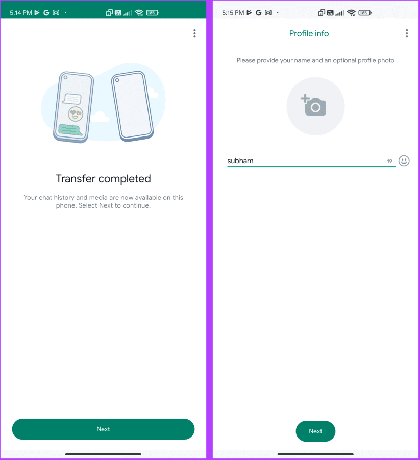
اقرأ أيضا: كيفية قفل دردشة WhatsApp الفردية على Android
انقل رسائل WhatsApp إلى iPhone الجديد بدون نسخ احتياطي
إذا كنت تستخدم نظام iOS ، فيمكنك نقل جميع رسائل WhatsApp الخاصة بك إلى جهاز iPhone الجديد الخاص بك دون استخدام iCloud. تشبه العملية إلى حد ما نظام Android. عليك مسح رمز الاستجابة السريعة ضوئيًا وهذا كل شيء. اتبع على طول.
الجزء 1: نقل رسائل WhatsApp من iPhone القديم
الخطوة 1: افتح WhatsApp على جهاز iPhone الخاص بك وانتقل إلى الإعدادات> الدردشات.
الخطوة 2: اضغط على "Tansfer Chats to iPhone".
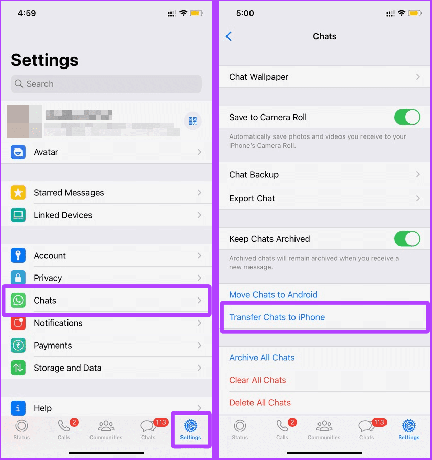
الخطوه 3: اضغط على ابدأ.
الخطوة 4: سيتم فتح ماسح ضوئي QR ؛ اضغط على موافق.

الجزء 2: نقل رسائل WhatsApp إلى iPhone الجديد
الآن ، استأنف العملية على جهاز iPhone الجديد الخاص بك. احصل على iPhone الجديد الخاص بك ، وقم بتثبيت WhatsApp ، واتبع هذه الخطوات البسيطة:
الخطوة 1: افتح WhatsApp على جهاز iPhone الجديد الخاص بك.
الخطوة 2: اضغط على Agree & Continue في صفحة الترحيب.
الخطوه 3: أدخل الآن رقم هاتفك المحمول واضغط على تم.
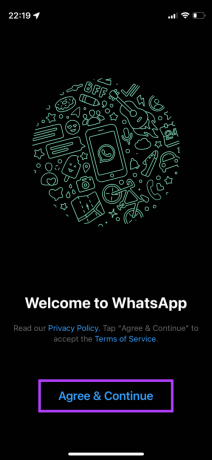

الخطوة 4: أدخل رمز التحقق واتبع التعليمات.
الخطوة الخامسة: الآن ، سيتم إنشاء رمز الاستجابة السريعة على جهاز iPhone الجديد الخاص بك ؛ امسح رمز الاستجابة السريعة هذا ضوئيًا على جهاز iPhone القديم واترك عملية النقل مكتملة.
ملحوظة: إذا كان لديك العديد من الدردشات في WhatsApp على جهاز iPhone القديم ، فقد يستغرق نقلها بعض الوقت. لكن العملية برمتها لا تستغرق أكثر من ثلاث إلى أربع دقائق ، مع الأخذ في الاعتبار سرعة Wi-Fi.
نصيحة: يمكنك الاطلاع على دليل لمعرفة كيفية نقل WhatsApp chat من iPhone إلى Android باستخدام الطريقة الرسمية.
الأسئلة الشائعة حول نقل رسائل WhatsApp بدون نسخ احتياطي
نعم. ستقوم ميزة النقل الجديدة أيضًا باستيراد جميع الوسائط الخاصة بك إلى الدردشات المعنية على WhatsApp عند نقل البيانات إلى هاتف جديد.
للاسف لا. إذا قمت بتثبيت أي ملصق إما من WhatsApp أو من تطبيق جهة خارجية ، فسيتعين عليك تثبيته مرة أخرى على WhatsApp يدويًا.
ستتم أرشفة جميع محادثاتك المؤرشفة على جهازك الجديد أيضًا. من ناحية أخرى ، لن يتم قفل الدردشات المقفلة على هاتفك الجديد لأنها ميزة محلية على الجهاز بواسطة WhatsApp.
أجهزة القفز دون عناء
يتيح لك نقل رسائل WhatsApp باستخدام رمز الاستجابة السريعة التنقل بسرعة بين الأجهزة دون استخدام Google Drive أو iCloud backup. نأمل أن يجلب WhatsApp هذه الميزة عبر الأنظمة الأساسية أو يقدم مزامنة دردشة سحابية أصلية مثل Instagram و Facebook بحيث يمكن أن يصبح نقل الرسائل من Android إلى iOS أو العكس أكثر سلس.
تم التحديث الأخير في 08 أغسطس 2023
قد تحتوي المقالة أعلاه على روابط تابعة تساعد في دعم Guiding Tech. ومع ذلك ، فإنه لا يؤثر على نزاهة التحرير لدينا. يظل المحتوى غير متحيز وأصيل.